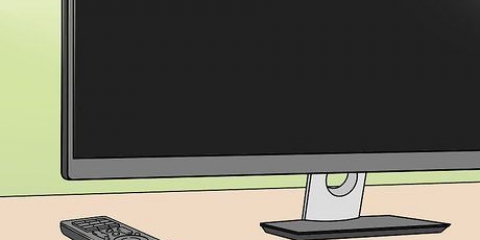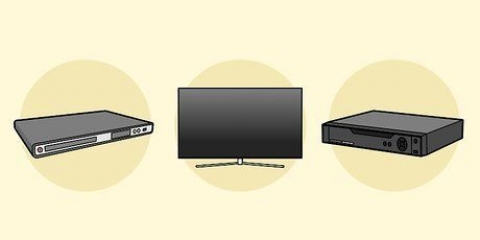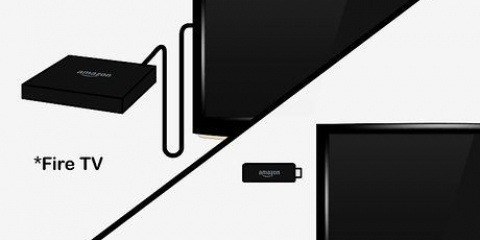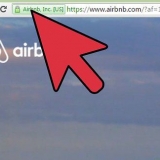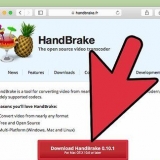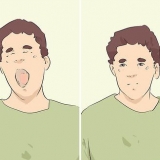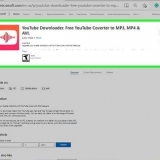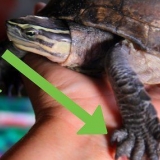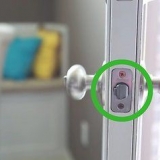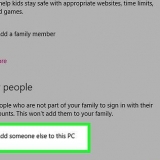AOC: E-link Hitachi: HDMI-CEC LG: link simples Mitsubishi: Comando de rede para HDMI onkyo:Interativo remoto sobre HDMI (RIHD) panasonic: Controle HDAVI, EZ-Sync ou VIERA Link Phillips: Link fácil pioneiro: Link Kuro Runco Internacional: RuncoLink Samsung: anynet+ afiado: Link Aquos Sony: BRAVIA Sync, Controle para HDMI Toshiba: Link CE ou Link Regza Vizio: CEC
Conectando um novo controle remoto ao firestick
Contente
Este tutorial mostra como emparelhar um novo controle remoto com um Amazon Firestick. Você pode facilmente emparelhar um novo controle remoto da Amazon com um Amazon Firestick mantendo pressionado o botão home no controle remoto. Ou, se sua TV for compatível com o Consumer Electronics Control (HDMI-CEC), você também poderá emparelhar um controle remoto compatível com HDMI-CEC ativando HDMI-CEC nas configurações da TV.
Degraus
Método 1 de 2: Emparelhando um novo controle remoto Firestick

1. Conecte o Firestick a uma TV. Você pode conectar o Firestick à sua TV com uma porta HDMI livre na parte de trás da sua TV.

2. Ligue sua TV. Pressione o botão liga/desliga na frente da TV ou use o controle remoto da TV para ligar a TV.

3. Selecione a entrada HDMI do Amazon Firestick. Pressione o botão de entrada no controle remoto da TV até selecionar a porta HDMI à qual o Firestick está conectado. Você deve ver a tela inicial do Amazon Fire aparecer.

4. Pressione e segure o botão home no controle remoto. O botão home é o botão com um ícone que lembra uma casa. Está sob o botão circular na parte superior do controle remoto. Segure o botão home por cerca de 10 segundos. Quando o controle remoto se conectar ao Firestick, você verá uma mensagem na tela que diz `Novo controle remoto conectado`.
Se não funcionar na primeira vez, solte o botão home e tente novamente. Tente se aproximar ou afastar do Firestick.
Método 2 de 2: Usando o controle remoto da TV com HDMI-CEC

1. Conecte o Firestick a uma TV. Você pode conectar o Firestick à sua TV com uma porta HDMI livre na parte de trás da sua TV.

2. Ligue sua TV. Pressione o botão liga/desliga na frente da TV ou use o controle remoto da TV para ligar a TV.

3. Selecione a entrada HDMI do Amazon Firestick. Pressione o botão de entrada no controle remoto da TV até selecionar a porta HDMI à qual o Firestick está conectado. Você deve ver a tela inicial do Amazon Fire aparecer.

4. Vá para as configurações do sistema na sua TV. A maneira como você acessa as configurações do sistema varia de acordo com a TV. Em algumas TVs, você pressiona o botão `Menu` no controle remoto. Outras TVs podem exigir que você pressione o botão home e selecione Configurações ou Opções.

5. Encontre suas configurações HDMI-CEC. Novamente, esta opção irá variar de acordo com a TV. Em alguns casos, estará nas configurações de entrada ou nas configurações do sistema, ou algo semelhante. Cada marca de TV também tem um nome comercial diferente para HDMI-CEC. Aqui está uma lista de marcas de TV e seus nomes comerciais HDMI-CEC associados.

6. Ativar HDMI-CEC. Depois de encontrar as configurações corretas no menu de configurações da sua TV, ative HDMI-CEC. Isso está desativado por padrão na maioria das TVs. Uma vez ligado, você pode usar o controle remoto da TV para controlar vários dispositivos, incluindo o Amazon Firestick ou até mesmo um PlayStation 4.
Pontas
Artigos sobre o tópico "Conectando um novo controle remoto ao firestick"
Оцените, пожалуйста статью
Similar
Popular